所属分类:web前端开发
本文实例为大家分享了JavaScript实现鼠标拖拽效果的具体代码,供大家参考,具体内容如下
这次的效果图如下:
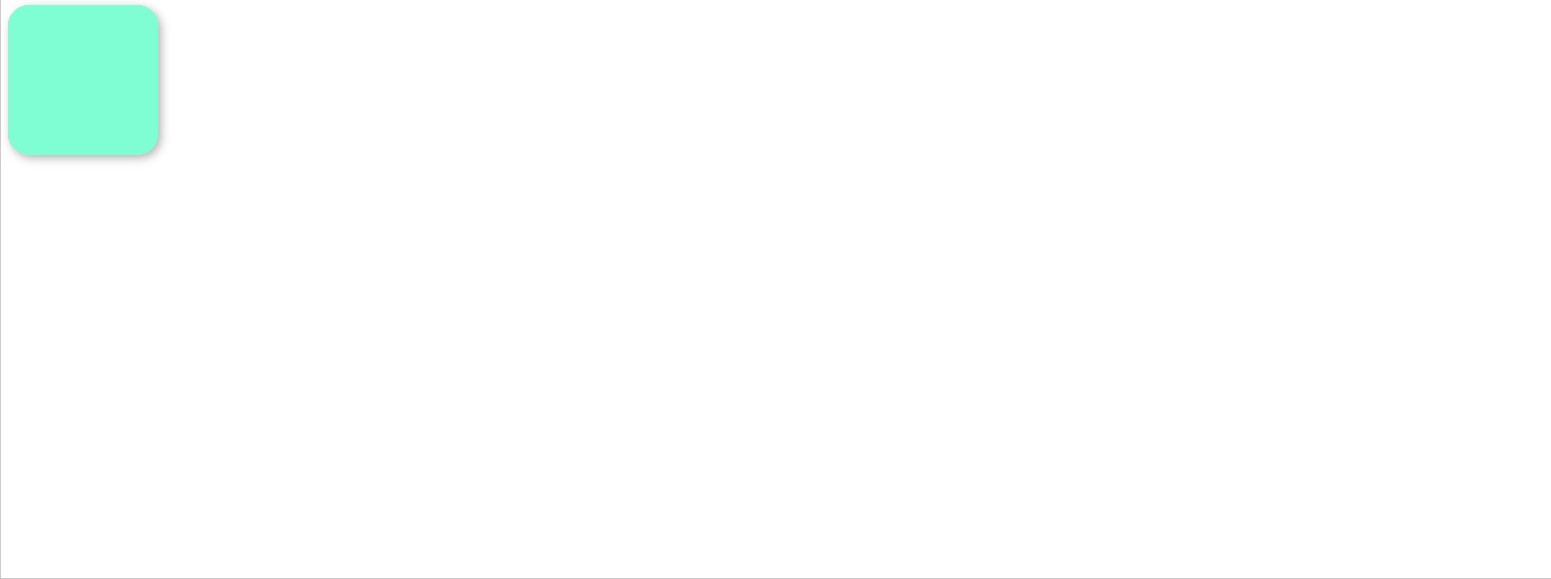
前端(vue)入门到精通课程:进入学习
Apipost = Postman + Swagger + Mock + Jmeter 超好用的API调试工具:点击使用
我认为这个实验的难点是保持盒子和鼠标的相对位置不变,通过鼠标按下和移动来实现拖拽的效果
如何实现拖拽的效果呢?
我们需要用到三个函数: onmousedown、onmousemove、onmouseup,分别表示鼠标按下、鼠标移动、鼠标抬起
在鼠标按下的回调函数中,我们需要通过clientX和clientY获取鼠标的初始位置,通过offsetLeft和offsetTop获取盒子的初始位置,然后计算鼠标初始位置和盒子初始位置的差值;
在鼠标移动的回调函数中,我们需要根据鼠标的位置和之前计算得到的差值来获取盒子现在的位置,然后改变其left和top值,不要忘记将position设置为absolute(因为我就忘记了。。。)
在鼠标抬起的回调函数中,我们需要清除鼠标移动和鼠标抬起,通过将onmousemove和onmouseup值设置为null即可
还要注意!!!
鼠标移动函数和抬起函数均要写在鼠标按下函数中,因为我们是要在鼠标按下这个动作之后来设计之后的行为,而且很重要的一点是:
鼠标按下函数是p的,鼠标移动和鼠标抬起是document的
因为我们的意思并不是鼠标在p中移动,而是在整个页面移动
重点大概是这些了,下面是代码:
<!DOCTYPE html>
<html>
<head>
<meta charset="UTF-8">
<meta http-equiv="X-UA-Compatible" content="IE=edge">
<meta name="viewport" content="width=device-width, initial-scale=1.0">
<title>Document</title>
<style>
#box{
width: 100px;
height: 100px;
background-color: aquamarine;
border-radius: 14px;
box-shadow: 2px 2px 6px rgba(0,0,0,.3);
/* 好家伙 都没设置定位 就想移动 改变left。。。 */
position: absolute;
}
</style>
</head>
<body>
<div id="box"></div>
<script>
let box=document.getElementById("box");
box.onmousedown=function(event){
let disx=event.clientX-box.offsetLeft;
let disy=event.clientY-box.offsetTop;
//此处不是box.onmousemove,是document.onmousemove
document.onmousemove=function(event){
box.style.left=event.clientX-disx+'px';
box.style.top=event.clientY-disy+'px';
}
//要写在ommousedown里面
document.onmouseup=function(){
//这俩都要置为null
document.onmousemove=null;
document.onmouseup=null;
return false;
}
}
</script>
</body>
</html>登录后复制相关推荐:【JavaScript视频教程】
以上就是js实现模拟鼠标拖拽事件(附图文实例)的详细内容,更多请关注zzsucai.com其它相关文章!
